Kurly - uma alternativa ao programa de curl mais amplamente usado
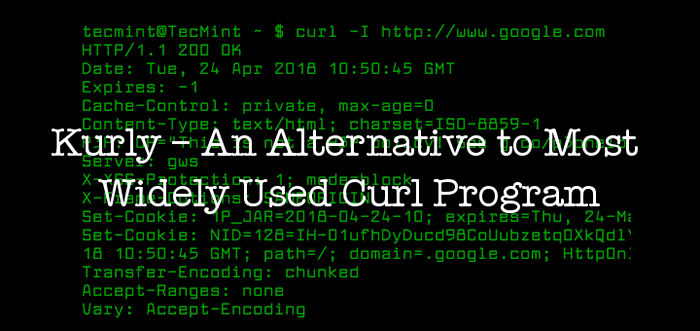
- 2379
- 118
- Mrs. Willie Beahan
Kurly é uma alternativa gratuita de código aberto, simples, mas eficaz, de plataforma cruzada ao popular ondulação ferramenta de linha de comando. Está escrito na linguagem de programação Go e funciona da mesma maneira que ondulação mas apenas visa oferecer opções e procedimentos de uso comuns, com ênfase nas operações HTTP (s).
Neste tutorial, aprenderemos a instalar e usar Kurly Programa - Uma alternativa ao comando curl mais amplamente usado no Linux.
Requisitos:
- GOLANG (Vá Linguagem de Programação) 1.7.4 ou superior.
Como instalar Kurly (Curl Alternative) no Linux
Depois de instalar Golang Na sua máquina Linux, você pode instalar Kurly clonando seu repositório Git como mostrado.
$ vá buscar github.com/Davidjpeacock/Kurly
Como alternativa, você pode instalá -lo via Snapd - um gerente de pacotes para snaps, em várias distribuições Linux. Usar Snapd, você precisa instalá -lo no seu sistema, como mostrado.
$ sudo apt update && sudo apt install snapd [on on Debian/Ubuntu] $ sudo dnf update && sudo dnf install snapd [on on Fedora 22+]
Em seguida, instale Kurly Snap usando o seguinte comando.
$ sudo snap install kurly
Sobre Arch Linux, você pode instalar de Aur, do seguinte modo.
$ sudo pacour -s kurly ou $ sudo yaourt -s
Sobre CENTOS/RHEL, Você pode baixar e instalar seu pacote RPM usando o Package Manager, conforme mostrado.
# wget -c https: // github.com/Davidjpeacock/kurly/liberações/download/v1.2.1/kurly-1.2.1-0.x86_64.rpm # yum install kurly-1.2.1-0.x86_64.RPM
Como usar Kurly (Curl Alternative) no Linux
Kurly concentra -se no HTTP (s) Reino, vamos usar Httpbin, Um serviço de solicitação e resposta HTTP para demonstrar parcialmente como Kurly opera.
O comando a seguir retornará o agente do usuário, conforme definido no http: // www.httpbin.Org/User-Agent endpoint.
$ kurly http: // httpbin.Org/User-Agent
 Verifique o agente do usuário
Verifique o agente do usuário Em seguida, você pode usar Kurly Para baixar um arquivo (por exemplo Tomb-2.5.alcatrão.gz Código fonte da ferramenta de criptografia), preservando o nome do arquivo remoto ao salvar a saída usando -O bandeira.
$ kurly -o https: // arquivos.Dyne.org/tumb/tumb-2.5.alcatrão.gz
Para preservar o registro de registro remoto e seguir 3xx redireciona, use o -R e -eu bandeiras respectivamente, como segue.
$ kurly -r -o -l https: // arquivos.Dyne.org/tumb/tumb-2.5.alcatrão.gz
 Baixe o arquivo usando Kurly
Baixe o arquivo usando Kurly Você pode definir um novo nome para o arquivo baixado, usando o -o bandeira como mostrado.
$ kurly -r -o tumba.alcatrão.gz -l https: // arquivos.Dyne.org/tumb/tumb-2.5.alcatrão.gz
 Renomear o arquivo durante o download
Renomear o arquivo durante o download Este exemplo mostra como fazer upload de um arquivo, onde o -T A bandeira é usada para especificar a localização de um arquivo para fazer upload. Debaixo de http: // httpbin.org/put endpoint, este comando retornará o COLOCAR dados como mostrado na captura de tela.
$ kurly -t ~/imagens/kali.jpg https: // httpbin.org/put
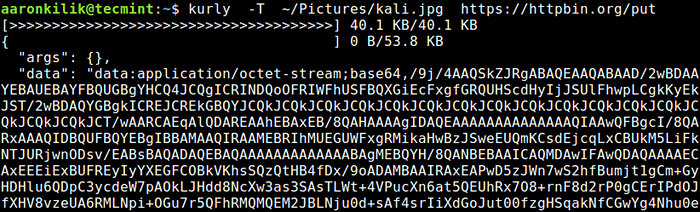 Faça o upload do arquivo usando Kurly
Faça o upload do arquivo usando Kurly Para ver cabeçalhos apenas de um Url use o -EU ou --cabeça bandeira.
$ kurly -i https: // google.com
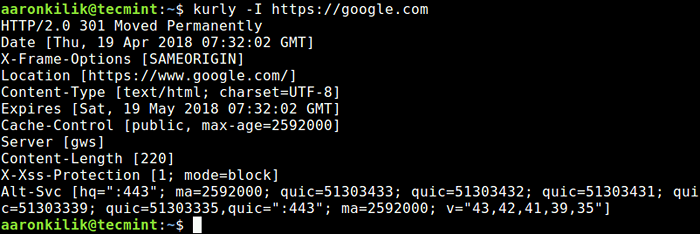 Veja os cabeçalhos do site do terminal
Veja os cabeçalhos do site do terminal Para executá -lo em silêncio, use o -s Switch, desta forma, Kurly não produzirá nenhuma saída.
$ kurly -s -r -o -l https: // arquivos.Dyne.org/tumb/tumb-2.5.alcatrão.gz
Por último, mas não menos importante, você pode definir o tempo máximo para aguardar uma operação ser concluída em segundos, com o -m bandeira.
$ kurly -s -m 20 -r -o -l https: // arquivos.Dyne.org/tumb/tumb-2.5.alcatrão.gz
Para obter uma lista de todas as bandeiras de uso de Kurly, consulte sua mensagem de ajuda da linha de comando.
$ kurly -h
Para mais informações visite Repositório Kurly Github: https: // github.com/Davidjpeacock/Kurly
Kurly é uma ferramenta semelhante a um cacho, mas com alguns recursos comumente usados no reino http (s). Muitos dos recursos semelhantes a curlos ainda não foram adicionados a ele. Experimente e compartilhe sua experiência conosco, através do formulário de comentário abaixo.
- « Comando Debugfs - Mostrar tempos de criação de arquivos no Linux
- Como atualizar para o Ubuntu 18.04 Bionic Beaver »

